küsimus
Probleem: kuidas parandada tegumiriba automaatse peitmise probleemi, mis Windowsis uuesti ei ilmu?
Tere. Minu jaoks ei kuvata automaatse peitmise tegumiriba. Jälgin kõiki aknaid minimeerima või vajutan klaviatuuril Windowsi klahvi. Ma ei arva, et see funktsioon peaks selline olema, seega tahaksin selle korralikult parandada. Kas oskate mulle siinsete valikute või lahenduste kohta rääkida?
Lahendatud Vastus
Tegumiriba automaatse peitmise probleem, mida Windowsis uuesti ei kuvata, ilmneb Windows 10 või Windows 11 puhul.[1] See funktsioon on viis töölauale ruumi lisamiseks, kuid funktsioon mõnikord ebaõnnestub, nagu teatatakse
[2] kasutajate saatest. See võib olla kangekaelne ja keelduda peitmast või uuesti ilmumast, kui see peaks olema. Aastate jooksul on kasutajad harjunud nägema töölaual tegumiriba, nii et tundub imelik, kui seda pole.Paljud kasutajad kogevad neid tegumiriba probleeme, kui mõnda seadet muudetakse. Tegumiriba seaded hõlmavad automaatse peitmise eelistust, kui hiirekursor on sellel. On juhtumeid, kus tuleks kontrollida ainult neid eelistusi, et näha, miks probleem ilmneb ja teid häirib.
Selliste probleemide jaoks, nagu tegumiriba automaatne peitmine, ei kuvata Windowsis uuesti, on olemas spetsiaalsed tõrkeotsingud. Taustaprotsesside taaskäivitamine või lõpetamine ja kolmanda osapoole programmide kontrollimine, mis võivad mõningaid probleeme põhjustada. Need konkreetsed programmid võivad põhjustada probleeme ka masinate ja funktsioonidega.
Sageli on need rakendused PUP-id või pahatahtlikud rakendused, mis jätavad teatud failid peidetuks.[3] Sellised viirusejäägid või kolmanda osapoole programmid, mis häirivad süsteemi, võivad põhjustada faile kahjustada ja põhjustada süsteemi krahhi ja teatud funktsioonide tõrkeid. On tavaline, et muudetud failid põhjustavad süsteemiprobleeme.
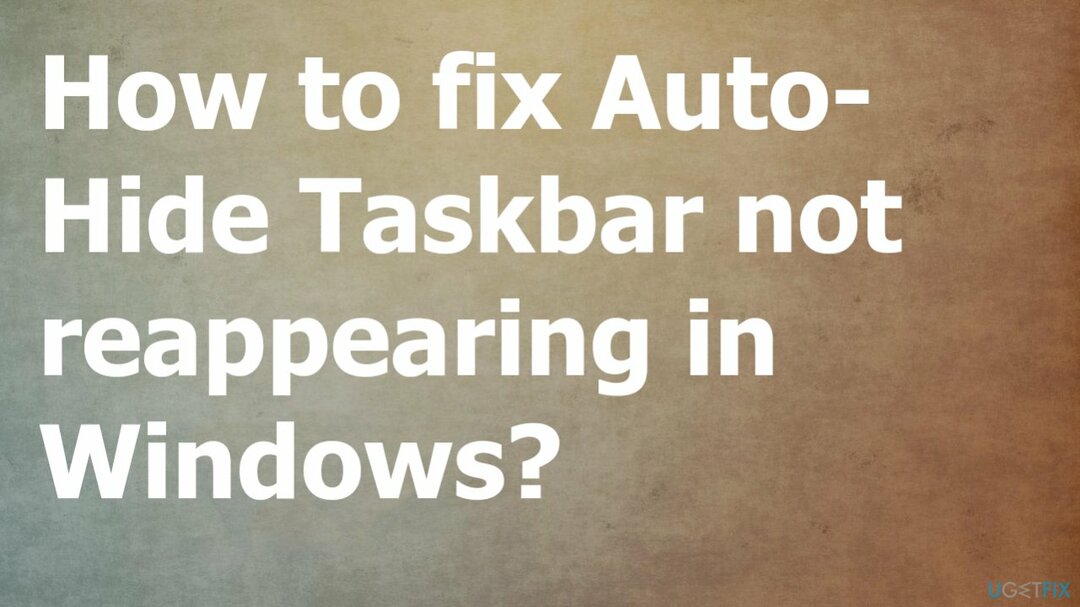
Saate selle probleemi lahendada ja vältida tõsisemaid probleeme ReimageMaci pesumasin X9 ja sarnased tööriistad. Need rakendused leiavad konkreetsete programmide ülejäägid ja kustutavad need. Samuti tuvastavad rakendused süsteemikahjustused ja rikutud või muudetud failid ning kustutavad need teie eest masinast.
Need ebaõnnestuvate failide ja funktsioonidega seotud probleemid võivad sageli ilmneda pärast hiljutist OS-i versiooniuuendust või valesti installitud värskenduse tõttu. Võimalik, et soovite värskenduse värskendada või ennistada, kui tegite hiljuti seda, et parandada tegumiriba automaatse peitmise probleemi, mida Windowsis uuesti ei kuvata. Muud võimalused on loetletud ja need ei võta palju aega.
1. Taaskäivitage failiuurija
Kahjustatud süsteemi parandamiseks peate ostma selle litsentsitud versiooni Reimage Reimage.
- Minema Tegumihaldur > vajutage CTRL+ ALT+ Kustuta – Tegumihaldur.
- Lülitu Üksikasjad vahekaart ülaosas.
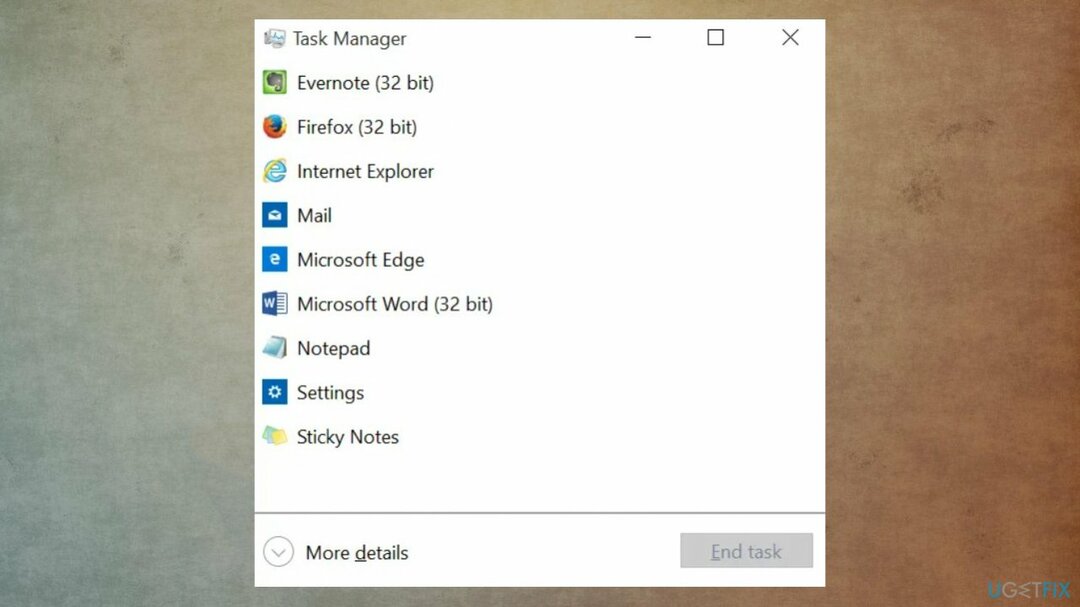
- Nüüd otsige üles järgmised töötavad teenused ja valige need neile klõpsates.
- Löö Kustuta klaviatuuril ja kinnitage oma valik, valides Lõpeta protsess.
- Seejärel taaskäivitage Windows Explorer.

- Kliki Fail vasakus ülanurgas ja valige Käivitage uus ülesanne.
- Tüüp uurija.exe klõpsake nuppu OK.
- Kui explorer on taaskäivitatud, taaskäivitage arvuti.
2. Peatage programmide salves viibimine
Kahjustatud süsteemi parandamiseks peate ostma selle litsentsitud versiooni Reimage Reimage.
- Avage rakendus Seaded.
- Minema Süsteem.
- Siis Märguanded ja toimingud lehel.
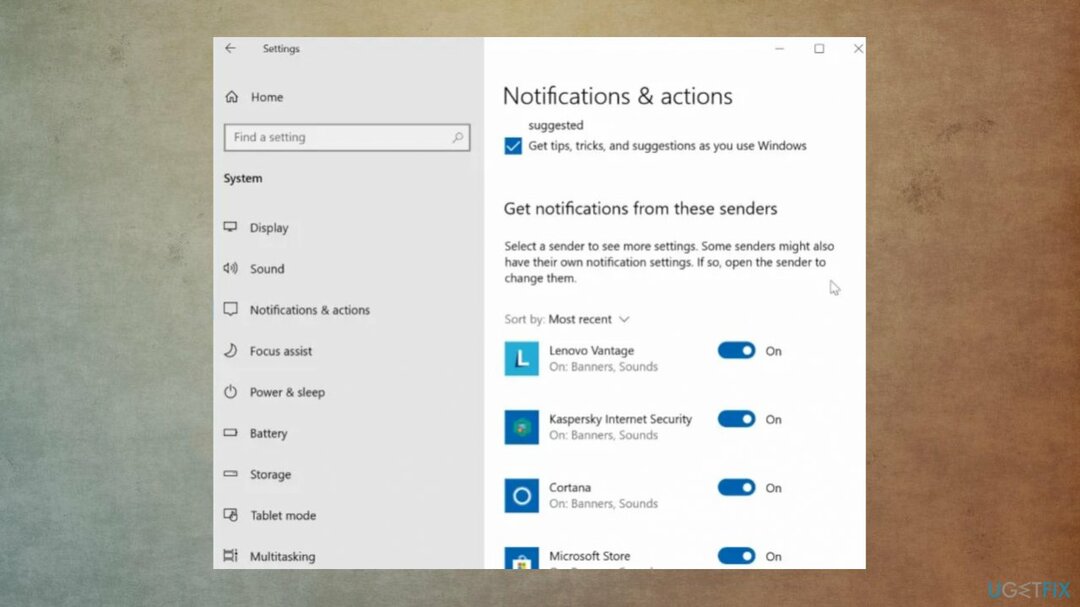
- all Saate nendelt rakendustelt märguandeid jaotises veenduge, et programm pole konfigureeritud teatisi kuvama. Kui see on lubatud, lülitage see siin välja.
- Navigeerige Seaded > Isikupärastamine > Tegumiriba lehel.
- Klõpsake Valige tegumiribal kuvatavad ikoonid link ja seejärel lülitage programmi ikoon välja.
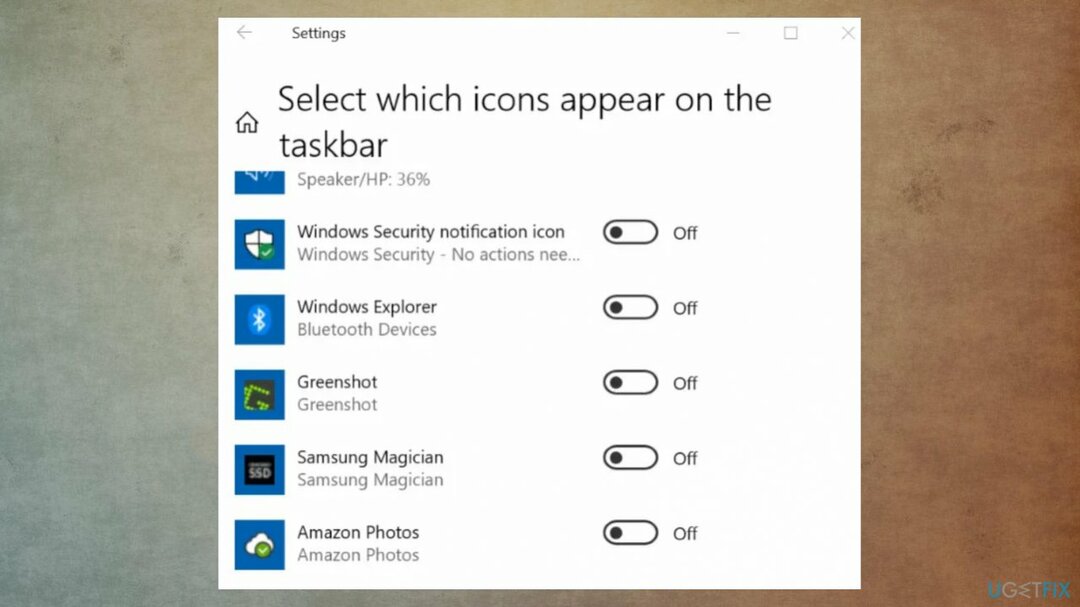
3. Proovige konkreetseid automaatse peitmise valiku atribuute
Kahjustatud süsteemi parandamiseks peate ostma selle litsentsitud versiooni Reimage Reimage.
- Paremklõps tegumiribal.
- Kliki Omadused
- Märkige ruut Peida tegumiriba automaatselt.
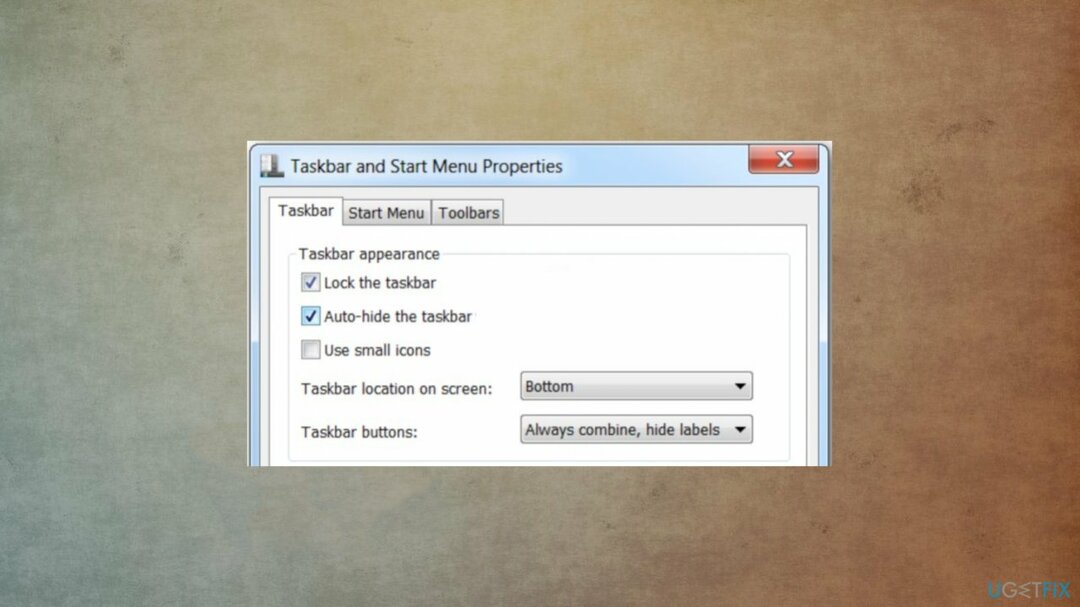
- Kliki Okei.
Parandage oma vead automaatselt
ugetfix.com meeskond püüab anda endast parima, et aidata kasutajatel leida parimad lahendused oma vigade kõrvaldamiseks. Kui te ei soovi käsitsi parandada, kasutage automaatset tarkvara. Kõik soovitatud tooted on meie spetsialistide poolt testitud ja heaks kiidetud. Tööriistad, mida saate oma vea parandamiseks kasutada, on loetletud allpool.
Pakkumine
tee seda kohe!
Laadige alla FixÕnn
Garantii
tee seda kohe!
Laadige alla FixÕnn
Garantii
Kui teil ei õnnestunud Reimage'i abil viga parandada, pöörduge abi saamiseks meie tugimeeskonna poole. Palun andke meile teada kõik üksikasjad, mida peaksime teie arvates teie probleemi kohta teadma.
See patenteeritud parandusprotsess kasutab 25 miljonist komponendist koosnevat andmebaasi, mis võib asendada kasutaja arvutis kõik kahjustatud või puuduvad failid.
Kahjustatud süsteemi parandamiseks peate ostma selle litsentsitud versiooni Reimage pahavara eemaldamise tööriist.

Takistage veebisaitidel, Interneti-teenuse pakkujatel ja teistel osapooltel teid jälgimast
Täiesti anonüümseks jäämiseks ning Interneti-teenuse pakkuja ja valitsus luuramise eest teie peal, peaksite tööle võtma Privaatne Interneti-juurdepääs VPN. See võimaldab teil luua Interneti-ühenduse, olles samal ajal täiesti anonüümne, krüpteerides kogu teabe, takistades jälgijaid, reklaame ja pahatahtlikku sisu. Kõige tähtsam on see, et te lõpetate ebaseadusliku jälitustegevuse, mida NSA ja teised valitsusasutused teie selja taga teevad.
Taasta kaotatud failid kiiresti
Arvuti kasutamise ajal võivad igal ajal juhtuda ettenägematud asjaolud: see võib elektrikatkestuse tõttu välja lülituda, a Võib ilmneda sinine surmaekraan (BSoD) või juhuslikud Windowsi värskendused võivad masinasse sattuda, kui mõneks ajaks ära läksite. minutit. Selle tulemusena võivad teie koolitööd, olulised dokumendid ja muud andmed kaotsi minna. To taastuda kaotatud faile, saate kasutada Data Recovery Pro – see otsib kõvakettal veel saadaval olevate failide koopiate hulgast ja toob need kiiresti alla.